Freeeは、現金の領収書を入力するのが苦手です。
Freeeでは、明細アップロード+自動登録ルールで対応しましょう。
まとまった場合は、これが1番簡単です。
Freeeでラクに現金を入力しよう
Freeeで現金を入力する場合は、明細アップロード+自動登録ルールが1番早いです。
特に、1年分など入力するときは、威力を発揮します。
なぜなら、明細アップロード+自動登録ルールで処理すると、
- Excelで作れる
- 入力の量が少ない
- 自動登録ルールで勘定科目を決められる
という、メリットがあります。
明細アップロードを使うには、現金出納帳を作る必要がありますので、現金出納帳のつくり方を確認します。
明細アップロードで現金出納帳をつくる
明細アップロードで使う現金出納帳は、
- 日付
- 摘要
- 入金
- 出金
です。

こんな感じです。
この4つだけで、現金出納帳をつくります。
これをCSVで保存します。

そして、freeeを開きます。
現金の登録残高の下にVがありますので、クリックします。
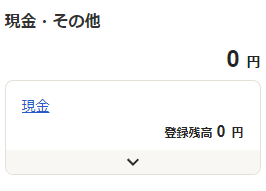
そうすると、
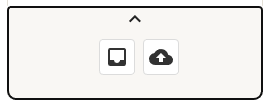
が出てきますので、雲と⬆が明細アップロードになります。
現金の明細アップロードと出てきますので、3番のファイルを選択をクリックして、CSVで作った現金出納帳をクリックします。

ファイルが選択できたら、4番を確認します。
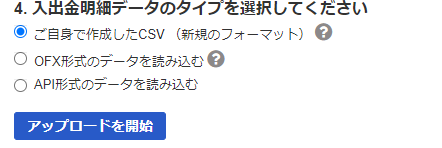
ご自身で作成したCSV(新規フォーマット)が選択されていることを確認して、アップロード開始をクリックします。
データが取り込まれて、次のような画面になります。
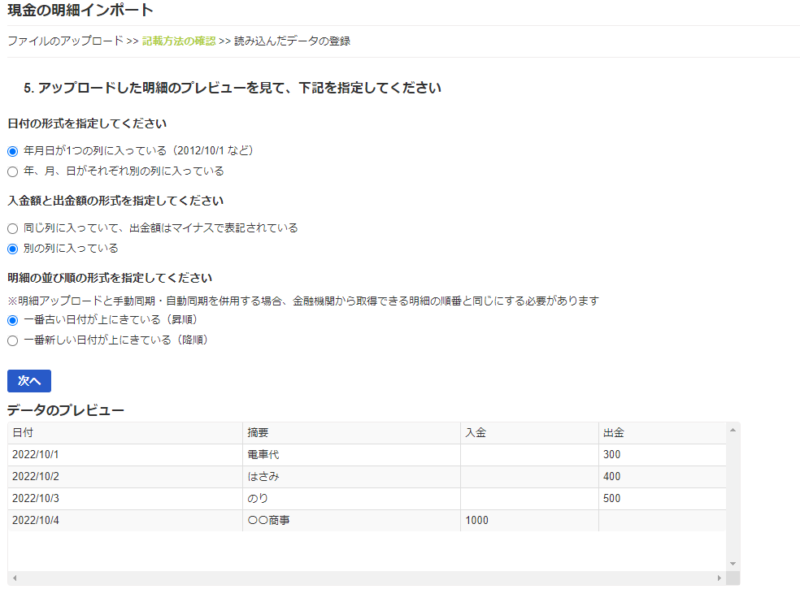
日付の形式を指定します。
今回は、年月日が1つの列に入っているので、そこをクリックします。
入金額と出金額の形式を指定します。
今回は、入金と出金が別の列に入っているので、別の列に入っているをクリックします。
明細の並び順の形式を指定します。
今回は、上から下へ古い日付⇒新しい日付なので、一番古い日付が上にきている(昇順)をクリックします。
全部確認できたら、次へをクリックします。
クリックすると、このような画面が出てきます。
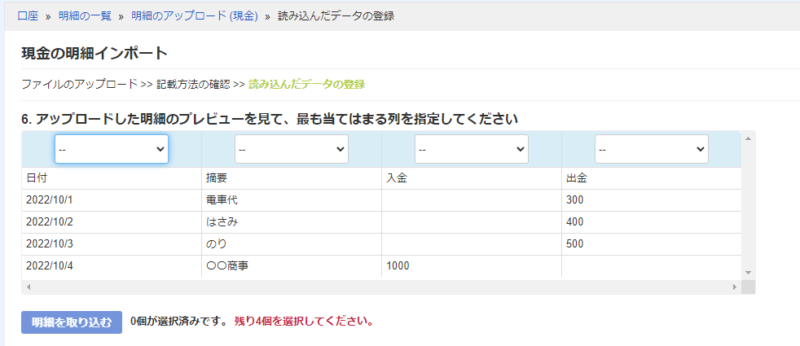
ここで処理するのは、6.アップロードした明細のプレビューをみて、最も当てはまる列を指定して下さいの下のVを処理します。
左から、
- 日付⇒取引日
- 摘要⇒利用内容・摘要
- 入金⇒入金額・受取額
- 出金⇒出金額・決済額
とします。
変更後が、こちらです。
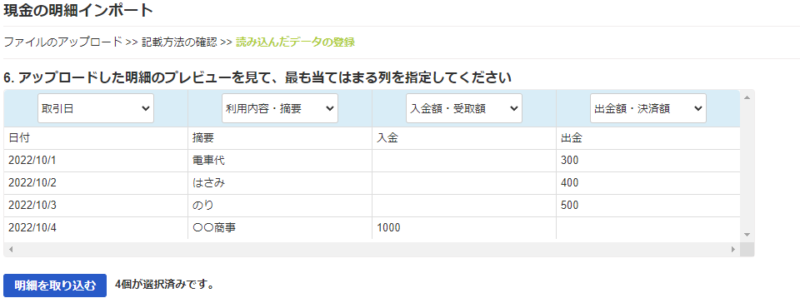
指定したら、明細を取り込むをクリックします。
これから、自動登録ルールを使って登録していきます。
自動登録ルールの重要な点
自動登録ルールは、インターネットバンキングやクレジットカードで利用していると思いますので、設定方法は割愛させていただきます。
重要なのは、次の処理です。
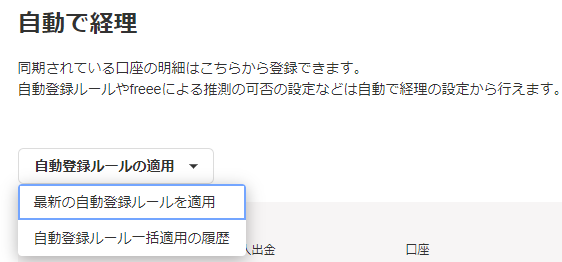
最新の自動登録ルールの摘要を、クリックすることです。
1年分の現金出納帳を入力する場合は、1か月くらい自動登録ルールを作って、この自動登録ルールの適用⇒最新の自動登録ルールを適用をクリックして下さい。
残りの11か月の未登録の仕訳が、登録されます。
こうすると、かなり早くfreeeに登録することができます。
やってみてください。
Excelインポートとの違い
Excelインポートも方法としてはあります。
違いは、
- Excelに勘定科目を入力する
- 自動登録ルールが使えない(というか使わない)
などがあります。
Excelインポートもラクですが、1年分まとめてとなると、明細アップロードから、自動登録ルールを適用するほうが早いと思います。
ちなみに、私は月々の処理は、Excelインポートでやっています。
勘定科目も覚えていますし、量もそんなに無いからです。
Freeeでラクに現金を入力しようのまとめ
Freeeを使って早く入力したい方は、やってみて下さい。
自動登録ルールのところが、なかったのは反省です。
編集後記(1311)
昨日は、回収した資料を使って、仕事をしました。
11月は、個人的な用事が多いので、子供も家にいなかったのでやりました。
本当は、やりたくないんですけどね。
55日記(1641)
10月が終わるので、カレンダーを破いてとお願いしたら、11月・12月のカレンダーを破いてしまいました。
もう使えないので、裏に絵を書いていました。
66日記(868)
外から帰ってきて、家に入る前に「これのりたい」と三輪車を指さしました。
三輪車で近所を1週すると、すんなり家に入ってくれました。

